パソコン初心者の人に向けて
解説するノートパソコンの選び方ですが、
今回はパソコンの中身であります
CPUとハードディスクについて解説します。
パソコンを選ぶ際に、
あなたに合ったスペックの
パソコンを選ばないと、
作業に対してオーバースペックですと
割高になりますし、
スペック不足となりますとそれこそ
パソコンの遅さにイライラして、
パソコンを触るのもイヤになってしまします。
ノートパソコンはあなたの用途に合った
ちょうど良いスペックを選びましょう。
また前回は、
おススメのパソコンメーカーについて
解説しましたので、
併せてご覧頂けるとなお一層あなたの
パソコン選びの参考となるでしょう。


【パソコンはスペックで選ぶ】
・CPUで選ぶ
・ハードディスクで選ぶ
・画面の大きさで選ぶ
スポンサーリンク
CPUで選ぶ
CPUとは
CPUとは中央処理装置の略語で、
簡単にいいますとパソコンの
頭脳的存在です。
よく家電量販店や通販サイトで
「メモリ○○GB」ってヤツです。
そのCPUがパソコンの頭脳であれば、
CPUの数字が大きければ大きいほど
パソコンがサクサク動くのですが、
それに比例して値段も上がります。
CPUはintelよりRyzenがおススメ
以前はテレビなどでパソコンのCMで
「インテル入ってる」ってが
流れてましたよね。
インテルとはCPUを作っている会社で、
パソコンのほとんどはインテル入ってる
状態でした。
しかしながら、3年前まではCPU販売数の
約8割強がインテル入っていたのですが、
今ではその約4割弱しか入ってません。
その代わりに台頭してきたのが
AMD社製の「Ryzen(ライゼン)」です。
Ryzenは、グラフィック性能に優れて
いるうえにインテルより安価で、
今では海外のみならずNECや富士通と
いった日本メーカーのパソコンにも
Ryzenが採用されています。
わたくしもRyzen入っているモデルの
パソコンを敢えて購入しました。
一昔前ですと、インテル入ってないと
少しためらう方もいるかと思いますが、
今ではRyzenが主流となっております。
わたくしもおススメです。
どれくらいが良いか
用途別のおススメCPU
CPUの大きさは、
値段よりも使用する用途に合わせて
購入することをおススメします。
というのも、値段で決めて用途に
合っていないCPUを使っていますと、
そのうちパソコンの動作が遅くなって
イライラする原因となります。
用途に合わせたCPUのおおよその目安を
下記に記載します。
2GB→音楽を聴きながらワープロ作業は多少難
4GB→音楽を聴きながらワープロ作業が可能
8GB→動画編集には多少難あり
16GB→動画編集は難なくこなせる
個人的には、
動画編集などの作業を行わないのであれば
8GBが負担なく作業できるのでおススメです。
4GB以下ですと、そのうち動作が遅くなる
可能性があります。
5G時代への対応も考慮
また、これからの移動通信システムは
4Gから5Gへと移行します。
簡単にいうと、
いまより短時間で大きなデータが届く
ことになります。
そうなりますと、
これからのスマホやパソコンも今より
多くのデータ量を処理する必要があり、
そう考えるとこれからは、
今よりも頭の賢いパソコンを準備
しておいた方が良いです。
CPUは後から増設出来ますが
元々のCPUに対して
動作が遅くなってきたと思った時には、
CPUを増やすことも出来ます。
しかしながら、パソコンの中身を開けないと
いけませんしそのパソコンに合った
CPUを増設しないと全く動かなくなったりと、
そこは専門的な知識が必要となります。
CPUの増設ありきでパソコンを購入する
考えはおススメ出来ません。
スポンサーリンク
ハードディスクで選ぶ
ハードディスクとは、
パソコンのデータを保存する装置です。
家に例えると、食料をため込んで
必要な時に取り出せる「冷蔵庫」
みたいなモノです。
よく家電量販店や通販サイトで
「記憶装置○○GB」や「〇〇TB」って
書いてあるヤツです。
ハードディスクもCPUと同様に
数字が大きい方が保存量も増えますが、
保存容量に比例してお値段も上がります。
HDDよりSsd
HDDは以前から使われています
ハードディスクですが、
最近になりSsdといったハードディスクを
搭載したパソコンが増えて来ております。
以前からあるHDDはSsdよりデータが
多く入るのですが衝撃に弱いといった
弱点があり、
ノートパソコンの様に
持ち運ぶことを考えて、
最近ではSsdを搭載した
ノートパソコンが増えて来ております。
ノートパソコンを購入するのであれば
ハードディスクはSsdが良いでしょう。
どれくらいが良いか
ハードディスクの容量もCPUと同様に、
容量が多ければ多いほど
値段が上がります。
ハードディスク容量のおおよその目安を
下記に記載します。
128GB→ワープロ作成がメイン
256GB→アプリをたくさんインストールしたい
512GB→以上写真や動画をたくさん保存したい
外付けを後で買う
ハードディスクはCPUと異なり、
簡単に後で容量を増やすことが出来ます。
例えば、USBメモリであったり、
外付けのハードディスクであったり。
最近では外付けのハードディスクも
コンパクトかつ大容量となっていますので、
パソコン内のハードディスクは256GB程度で
ファイルデータは外付けのハードディスクに
保存する方が良いでしょう。
画面の大きさ
ノートパソコン画面の大きさですが、
主に13.3型・15.6型・17.3型が主流です。
一般的には15.6型ワイドが主流です。
個人的には13.3型ですと、
老眼や近眼の方には少々画面が小さい
気がします。
また、画面の大きさに比例して
パソコンの重量も増えます。
15.6型が軽いモデルで2キロ前後
ですので、15.6型が無難な大きさでしょう。
まとめ
前回と併せて、
初心者のパソコン選びは
自分の用途に合ったスペックを選択して、
あなたあったパソコンを
チョイスして下さい。
参考までに今年わたくしが購入した
パソコンの理由をまとめました。
あなたのパソコン選びに参考となれば幸いです。
【ノートパソコンの選定条件】
・OSは使い慣れたWindows
・メーカーは大好きなヒューレッドパッカード製
・CPUは動画編集も考えてRyzenの16GB
・ハードディスクは増設考慮でSsd512GB
・画面は老眼と近眼に優しい15.6型
・標準搭載モデルに、MicrosoftOfficeを追加
【結果】
ヒューレッドパッカードの
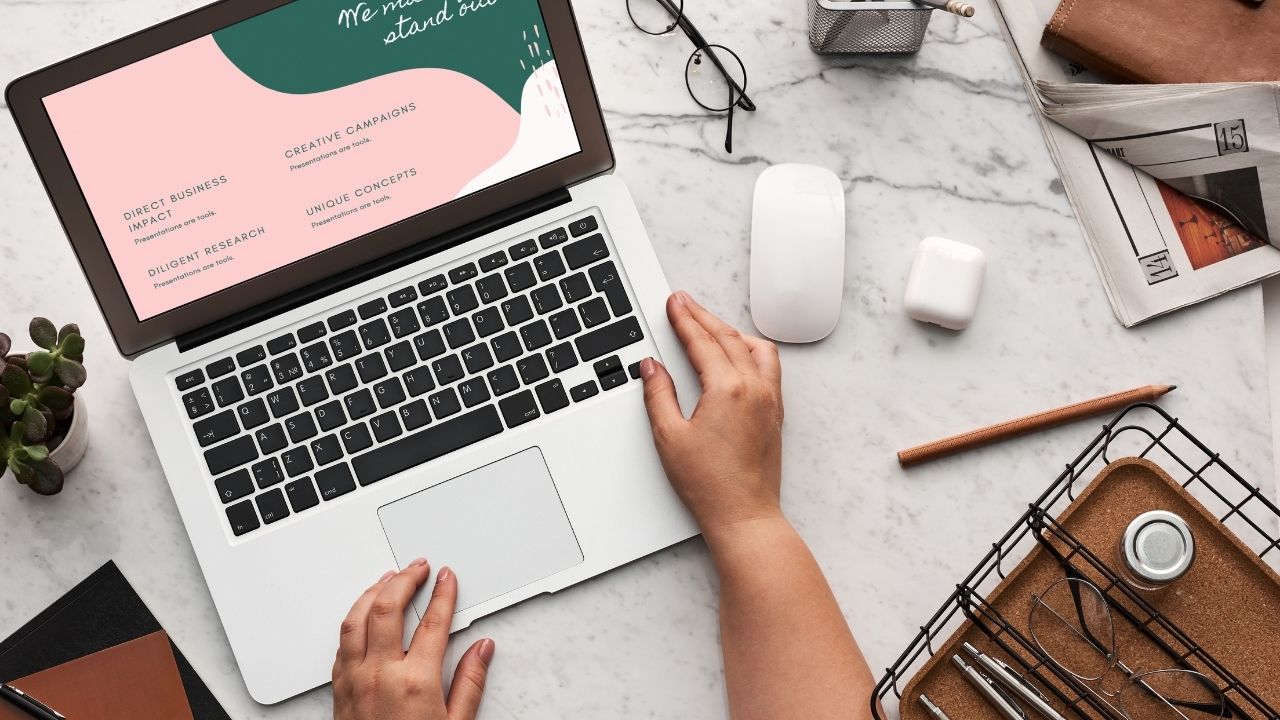






コメント